Page 1

PageScope Light
para Pi3502
Page 2

Conteúdo
Bem-vindo ..................................................................................... X-1
Reconhecimentos de marcas comerciais...................................... X-1
Para os utilizadores dos EUA ........................................................ X-2
Para os utilizadores do Canadá..................................................... X-2
Só para a União Europeia. ............................................................. X-3
Para os utilizadores dos países onde existe regulamentação da
Classe B......................................................................................... X-3
Para todos os utilizadores, excepto os dos países onde existe
regulamentação da Classe B ......................................................... X-3
1 Antes de utilizar o controlador da impressora
1.1 Funções do controlador .............................................................. 1-1
Várias funções de impressão..........................................................1-2
Funções administrativas .................................................................1-5
1.2 Configuração................................................................................ 1-6
1.3 Ligar o controlador ...................................................................... 1-7
Ligar o controlador..........................................................................1-7
1.4 Definições efectuadas na máquina ............................................ 1-8
Dispositivo prioritário ......................................................................1-8
Online ..............................................................................................1-8
Impressão de teste .........................................................................1-8
1.5 Instalar os controladores da impressora ................................ 1-10
Instalar vários controladores de impressora.................................1-10
2Windows – Instalar o controlador da impressora
2.1 Notas sobre a instalação do controlador da impressora ........ 2-1
Não tenha medo da instalação!......................................................2-1
Informações gerais sobre o controlador da impressora.................2-2
Informações sobre a instalação da impressora de rede.................2-2
2.2 Windows 95/98 ............................................................................. 2-3
Ambiente de funcionamento...........................................................2-3
Instalação do CD-ROM...................................................................2-4
Impressão de teste .........................................................................2-5
Efectuar definições gerais antes de utilizar a impressora ..............2-6
Visualizar uma folha de propriedades.............................................2-7
Pi3502
Page 3

Visualizar uma folha de propriedades a partir da pasta
da impressora................................................................................. 2-7
Visualizar uma folha de propriedades a partir de um menu de
aplicação ........................................................................................ 2-8
Folha de propriedades “Geral”....................................................... 2-9
Folha de propriedades “Detalhes” ...............................................2-10
Folha de propriedades “Gestão de cores”................................... 2-11
Folha de propriedades “Partilhar” ................................................2-12
”-->Configuração do SuperDriver de 32 bits - Folha de
propriedades ................................................................................ 2-13
2.3 Windows 2000.............................................................................2-14
Ambiente de funcionamento ........................................................ 2-14
Instalação do CD-ROM ................................................................ 2-15
Impressão de teste....................................................................... 2-16
Efectuar definições gerais antes de utilizar a impressora ............ 2-17
Visualizar uma folha de propriedades .......................................... 2-18
Visualizar uma folha de propriedades a partir da pasta
da impressora............................................................................... 2-18
Visualizar uma folha de propriedades a partir de um menu de
aplicação ...................................................................................... 2-19
Folha de propriedades “Geral”.....................................................2-20
Folha de propriedades “Partilhar” ................................................2-21
Folha de propriedades “Portas”................................................... 2-22
Folha de propriedades “Avançadas” ........................................... 2-23
Folha de propriedades “Gestão de cores”................................... 2-24
Folha de propriedades “Segurança” ............................................ 2-25
Folha de propriedades “Processing” ........................................... 2-26
2.4 Windows NT4.0 ...........................................................................2-27
Ambiente de funcionamento ........................................................ 2-27
Instalação do CD-ROM ................................................................ 2-28
Impressão de teste....................................................................... 2-29
Efectuar definições gerais antes de utilizar a impressora ............ 2-30
Visualizar uma folha de propriedades .......................................... 2-31
Visualizar uma folha de propriedades a partir da pasta
da impressora............................................................................... 2-31
Visualizar uma folha de propriedades a partir de um menu
de aplicação ................................................................................. 2-32
Folha de propriedades “Geral”.....................................................2-33
Folha de propriedades “Portas”................................................... 2-34
Folha de propriedades “Planejamento de tarefas” ......................2-35
Folha de propriedades “Compartilhamento” ............................... 2-36
Folha de propriedades “Segurança” ............................................ 2-37
Folha de propriedades “Processing” ........................................... 2-38
Pi3502
Page 4

3Windows – Folha de propriedades
3.1 Folhas de propriedades............................................................... 3-1
Descrição de cada folha de propriedades......................................3-1
3.2 Folha de propriedades “Definição das opções
do dispositivo” ............................................................................. 3-3
Funções da folha de propriedades “Definição das opções do
dispositivo” .....................................................................................3-3
Caixa de diálogo “Definição da caixa de correio” ..........................3-5
3.3 Funções comuns a várias folhas de propriedades ................... 3-6
Funções comuns a várias folhas de propriedades.........................3-6
Funções da caixa de diálogo “Guardar nome de Instalação
fácil”................................................................................................3-8
3.4 Folha de propriedades “Configurar”.......................................... 3-9
Funções da folha de propriedades “Configurar”............................3-9
Funções da caixa de diálogo “Marca de água”............................3-14
Definições detalhadas de marcas de água...................................3-15
Funções da caixa de diálogo “Detalhe da origem do papel” .......3-17
Funções da caixa de diálogo “Detalhe da definição de saída” ....3-19
3.5 Folha de propriedades “Papel”................................................. 3-22
Funções da folha de propriedades “Papel”..................................3-22
Funções de “Editar papel personalizado” ou
“Papel personalizado” ..................................................................3-26
Caixa de diálogo Editar Papel personalizado
(versão PS) ....................................................................................3-27
Caixa de diálogo Papel personalizado
(versão PCL6)................................................................................3-28
3.6 Folha de propriedades “Qualidade”......................................... 3-29
Funções da folha de propriedades “Qualidade” ..........................3-29
Folha de propriedades da versão ‘PCL6’ .....................................3-29
Folha de propriedades da versão ‘PS’ .........................................3-31
Caixa de diálogo Meios-tons ........................................................3-32
3.7 Folha de propriedades “Gestão de trabalhos”........................ 3-33
Funções da folha de propriedades “Gestão de trabalhos” ..........3-33
3.8 Folha de propriedades “PostScript” ........................................ 3-36
Funções da folha de propriedades “PostScript” ..........................3-36
Caixa de diálogo Tabela de substituição de tipos de letra...........3-38
Caixa de diálogo “Enviar tipos de letra como” ............................3-39
Caixa de diálogo PostScript avançado ........................................3-40
3.9 Caixa de diálogo “Conflitos”..................................................... 3-41
Funções da caixa de diálogo “Conflitos” .....................................3-41
Pi3502
Page 5

4Windows – Funções práticas
4.1 Funções práticas .......................................................................... 4-1
Funções práticas............................................................................ 4-1
4.2 Imprimir nos dois lados do papel ...............................................4-2
Panorâmica .................................................................................... 4-2
Procedimento ................................................................................. 4-2
4.3 Imprimir mais do que uma cópia de cada vez ........................... 4-6
Panorâmica .................................................................................... 4-6
Procedimento ................................................................................. 4-6
4.4 Especificar a porta de saída........................................................ 4-9
Panorâmica .................................................................................... 4-9
Procedimento ................................................................................. 4-9
4.5 Especificar impressão N para cima.......................................... 4-11
Panorâmica .................................................................................. 4-11
Procedimento ............................................................................... 4-11
4.6 Imprimir em formato reduzido/ampliado .................................4-13
Panorâmica .................................................................................. 4-13
Procedimento ............................................................................... 4-13
4.7 Imprimir páginas com marcas de água.................................... 4-16
Panorâmica .................................................................................. 4-16
Procedimento ............................................................................... 4-16
4.8 Especificar impressão de folhetos ........................................... 4-20
Panorâmica .................................................................................. 4-20
Procedimento ............................................................................... 4-20
4.9 Imprimir páginas com um número de distribuição ................. 4-22
Panorâmica .................................................................................. 4-22
Procedimento ............................................................................... 4-22
4.10 Utilizar a função de registo de cópias......................................4-25
Panorâmica .................................................................................. 4-25
Procedimento ............................................................................... 4-25
4.11 Imprimir em acetatos ................................................................. 4-27
Panorâmica .................................................................................. 4-27
Procedimento ............................................................................... 4-27
4.12 Adicionar uma capa a cada conjunto de cópias .....................4-31
Panorâmica .................................................................................. 4-31
Procedimento ............................................................................... 4-31
Pi3502
Page 6

4.13 Utilizar a função Bloqueio de trabalho
(Imprimir PC Confidencial)4-35
Panorâmica...................................................................................4-35
Procedimento do lado do controlador da impressora..................4-35
Procedimento do lado da máquina (Desbloquear um trabalho) ...4-37
Procedimento do lado da máquina (Eliminar um trabalho)...........4-39
4.14 Utilizar a função Definições...................................................... 4-41
Panorâmica...................................................................................4-41
Procedimento................................................................................4-41
Utilizar as definições guardadas para um trabalho
de impressão actual......................................................................4-41
Guardar definições........................................................................4-43
Eliminar definições guardadas ......................................................4-45
4.15 Confirmar se os dados foram transferidos ............................. 4-47
Panorâmica...................................................................................4-47
Procedimento................................................................................4-47
5Windows – Resolução de problemas
5.1 É impossível imprimir .................................................................. 5-1
5.2 É impossível efectuar definições correctas / Imprimir
exactamente como foi definido5-3
5.3 Impressão de má qualidade........................................................ 5-6
5.4 Lista de erros................................................................................ 5-7
6Windows – Anexo
6.1 Matriz de combinação de funções ............................................. 6-1
6.2 Número de registos ..................................................................... 6-2
Número de registos /Intervalo de utilização de Instalação fácil .....6-2
Número de registos /Intervalo de utilização de Marca de água .....6-3
Número de registos /Intervalo de utilização de Papel
personalizado..................................................................................6-4
6.3 Listagem de pré-visualização..................................................... 6-5
[Esquema de página] ......................................................................6-5
[Figura da impressora] ....................................................................6-8
[Pré-visualização de definições] ...................................................6-10
6.4 Especificações ........................................................................... 6-12
Especificações do corpo da máquina ..........................................6-12
Tipo de letra ..................................................................................6-13
Symbol Sets..................................................................................6-17
Formatos de papel seleccionáveis ...............................................6-18
Acessórios ....................................................................................6-18
Pi3502
Page 7

6.5 Glossário ..................................................................................... 6-19
6.6 Índice alfabético ......................................................................... 6-23
7 Page Scope Light para a Pi3502
Bem-vindo ...................................................................................... 7-1
Reconhecimento de marcas comerciais ........................................ 7-1
7.1 Requisitos do sistema.................................................................. 7-2
7.2 Acesso ........................................................................................... 7-3
Funcionamento............................................................................... 7-4
Iniciar a sessão no modo Admin .................................................... 7-4
7.3 Configuração do ecrã .................................................................. 7-5
7.4 Separador Sistema ....................................................................... 7-7
Resumo .......................................................................................... 7-7
Detalhes.......................................................................................... 7-8
Tabuleiro de entrada ......................................................................7-8
Tabuleiro de saída........................................................................ 7-10
Estado do disco rígido ................................................................. 7-11
Versão ROM ................................................................................. 7-12
Informações sobre a interface...................................................... 7-13
Estado dos consumíveis .............................................................. 7-14
Preferência ................................................................................... 7-15
Guardar definição......................................................................... 7-17
Assistência online ......................................................................... 7-19
7.5 Separador Trabalho ................................................................... 7-20
Gestão de trabalhos de impressão ..............................................7-20
Transferência de ficheiro .............................................................. 7-22
7.6 Separador Impressora ...............................................................7-23
Definições.....................................................................................7-23
Manuseamento do papel.............................................................. 7-23
Esquema de página...................................................................... 7-25
Definição da impressora...............................................................7-26
Painel frontal da impressora......................................................... 7-28
Impressão de teste....................................................................... 7-29
Informações sobre tipos de letra.................................................. 7-30
Reinicializar impressora................................................................ 7-31
Manutenção.................................................................................. 7-32
Inicializar....................................................................................... 7-32
Contador ...................................................................................... 7-34
Interface local ............................................................................... 7-35
Pi3502
Page 8

7.7 Separador Scanner .................................................................... 7-36
Destinos ........................................................................................7-36
Destinos One-Touch .....................................................................7-36
Registar um novo destino One-Touch..........................................7-38
Criar um destino e registá-lo na lista One-Touch .........................7-39
Registar um destino existente na lista One-Touch.......................7-40
Destinos abreviados .....................................................................7-41
Registar um destino abreviado.....................................................7-42
Destinos de ficheiros ....................................................................7-44
Multidestinos.................................................................................7-45
Configurar definições de destinos................................................7-45
Configurar um destino de e-mail ..................................................7-46
Configurar um destino de fax .......................................................7-48
Configurar um destino de ficheiro ................................................7-50
Configurar um multidestino ..........................................................7-52
Configuração SMTP & FTP ...........................................................7-54
Ligação aberta externa .................................................................7-56
7.8 Separador Rede ......................................................................... 7-57
Resumo.........................................................................................7-58
Configuração TCP/IP ....................................................................7-59
Configuração de NetWare ............................................................7-61
7.9 Definição de NetWare................................................................ 7-62
Estado de NetWare.......................................................................7-64
Configuração AppleTalk ...............................................................7-65
Configuração IPP ..........................................................................7-66
Configuração WINS ......................................................................7-68
Reinicializar ...................................................................................7-70
Manutenção ..................................................................................7-71
Lista de estado .............................................................................7-72
Pi3502
Page 9

Pi3502
Page 10

Page Scope Light para a Pi3502
7 Page Scope Light para Pi3502
Bem-vindo
PageScope Light para Pi3502 é um programa de utilitário de controlo de
dispositivos fornecido pelo servidor HTTP incorporado no Pi3502
(controlador da impressora para Fotocopiadora digital). Com um Web
browser standard, este utilitário pode ser usado como interface para
controlar à distância a Fotocopiadora digital.
Reconhecimento de marcas comerciais
Minolta é uma marca registada da MINOLTA CO., LTD. PageScope é
uma marca comercial da MINOLTA CO., LTD.
Apple e Macintosh são marcas registadas da Apple Computer, Inc.
Ethernet é uma marca registada da Xerox Corporation.
Linux é uma marca registada da Linus Torvalds.
Microsoft, Windows e Windows NT são marcas registadas da Microsoft
Corporation.
Netscape Communications, o logótipo da Netscape Communications,
Netscape Navigator, Netscape Communicator e Netscape são marcas
comerciais da Netscape Communications Corporation.
PCL é uma marca registada da Hewlett-Packard Company Limited.
PostScript é uma marca registada da Adobe Systems, Inc.
Solaris é uma marca comercial da Sun Microsystems, Inc.
Todos os outros nomes de produtos são marcas comerciais ou marcas
registadas dos respectivos proprietários.
Copyright 2001 MINOLTA CO., LTD.
As informações contidas neste manual estão sujeitas a alteração
sem aviso prévio.
7
Pi3502 7-1
Page 11

7
7.1 Requisitos do sistema
Para utilizar este utilitário, são necessários os seguintes itens.
l
Computador
m
Software
Sistema operativo Web Browser
Windows 95/98/NT 4.0/2000 Internet Explorer 4 ou posterior
Macintosh System 7 ou posterior Internet Explorer 4,5 ou posterior
Solaris 2.5.1/2.6/7 (2.7) Netscape Navigator 4 ou posterior
Linux Netscape Navigator 4 ou posterior
m
NIC (Placa de interface de rede)
m
Ethernet
m
Protocolo TCP/IP
l
Fotocopiadora digital
l
Controlador da impressora Pi3502
Page Scope Light para a Pi3502
Netscape Navigator 4 ou posterior
Netscape Navigator 4 ou posterior
7-2 Pi3502
Page 12

Page Scope Light para a Pi3502
7.2 Acesso
PageScope Light para Pi3502 pode ser acedido directamente a partir de
uma Web browser.
1 Inicie o Web browser.
2 No campo URL, introduza o endereço de IP do controlador da
impressora, como se mostra abaixo.
http://<endereço de IP do controlador da impressora>/
(Exemplo) Se o endereço de IP do controlador da impressora for
192.9.200.200:
http://192.9.200.200/
3 Isso faz aparecer o ecrã PageScope Light para Pi3502.
7
Pi3502 7-3
Page 13

7
Page Scope Light para a Pi3502
Funcionamento
O funcionamento do PageScope Light para Pi3502 é idêntico ao das
páginas web da Internet. Se clicar numa ligação automática, salta para o
destino da ligação e as teclas [Voltar] e [ Avançar] percorrem as páginas
para trás e para a frente.
Iniciar a sessão no modo Admin
Depois de iniciar a sessão do PageScope Light no modo Admin, pode
alterar a configuração das definições da Fotocopiadora digital.
NOTA
Í
O painel de controlo da Fotocopiadora digital fica bloqueado sempre
que alguém inicia a sessão no modo Admin, pelo que as respectivas
operações estão desactivadas.
1 Escreva a palavra-passe do administrador na caixa “Palavra-passe
de Admin”. A palavra-passe de administrador predefinida inicial é
“sysadm”. Para saber como alterar a palavra-passe, consulte a
página 7-15.
2 Clique na tecla [Log-in]. Aparece uma mensagem de confirmação.
3 Clique [Sim] para iniciar a sessão no modo Admin. Se clicar na tecla
[Não] regressa ao ecrã de início de sessão anterior.
4 Quando quiser encerrar a sessão, clique na tecla [Log-out].
NOTA
Í
O fim de sessão é executado automaticamente se não for efectuada
nenhuma operação durante mais de 10 minutos.
Í
No separador “Rede”, aparece uma caixa de texto de introdução de
palavra-passe em cada ecrã de definição. Para poder alterar as
definições do separador “Rede”, tem de introduzir a palavra-passe
correcta. Deve introduzir aqui uma palavra-passe igual à palavrapasse de Admin que introduziu nos outros separadores.
Í
Se introduzir a palavra-passe no separador Rede sem iniciar a sessão
no modo Admin, não bloqueia o painel de controlo da Fotocopiadora
digital.
7-4 Pi3502
Page 14

Page Scope Light para a Pi3502
7.3 Configuração do ecrã
A configuração do ecrã PageScope Light para Pi3502 aparece abaixo.
NOTA
Í
As imagens de ecrãs mostradas neste manual podem ser
ligeiramente diferentes das reais. Além disso, as especificações
estão sujeitas a alteração sem aviso prévio.
7
1. Logótipo do Minolta PageScope Light
Se clicar no logótipo, vai para o Website abaixo.
www.minolta.com
2. Visor de estado
O actual estado da Fotocopiadora digital é indicado pelos ícones e
pelo texto. Aparece a mensagem
estiver a funcionar normalmente. Para saber mais detalhes sobre o
conteúdo dos ecrãs, consulte a página 7-72.
Pi3502 7-5
PRONTO se a Fotocopiadora digital
Page 15

7
Page Scope Light para a Pi3502
3. Separadores
Utilize os separadores para seleccionar a categoria dos itens que
quer visualizar. Para obter informações detalhadas sobre cada
separador, consulte as secções seguintes deste documento.
4. Menus
Utilize os menus para seleccionar informações ou itens de definições.
Os menus que aparecem dependem do separador actualmente
seleccionado.
Para obter informações detalhadas sobre cada menu, consulte as
secções seguintes deste documento.
5. Visor de informações e definições
Este visor mostra informações ou definições de acordo com o item
de menu seleccionado.
6. Palavra-passe de Admin
Se introduzir a palavra-passe de admin, tem acesso ao modo Admin.
Para obter mais informações, consulte a página 7-4.
7-6 Pi3502
Page 16

Page Scope Light para a Pi3502
7.4 Separador Sistema
O separador [Sistema] mostra informações e definições sobre a
configuração do sistema da Fotocopiadora digital.
Resumo
Este ecrã é o primeiro que aparece quando se entra em http://<IP
address do controlador da impressora> com o Web browser. Também
pode visualizá-lo se clicar no menu [Resumo] no separador [Sistema].
Mostra a actual configuração do sistema da Fotocopiadora digital.
7
l
Estado do dispositivo
Esta área utiliza gráficos e texto para mostrar a configuração das
opções instaladas na Fotocopiadora digital.
l
Visor do painel de controlo
Esta área mostra o visor das mensagens do controlador da
impressora. As mensagens são iguais às do Visor de estado que
aparecem na parte superior da janela.
l
Resumo da configuração
Esta área mostra uma panorâmica da actual configuração do sistema
da Fotocopiadora digital.
Pi3502 7-7
Page 17

7
Page Scope Light para a Pi3502
Detalhes
Se clicar em “Menu Detalhes” no separador [Sistema], aparecem
submenus. Se clicar num submenu no menu “Detalhes”, aparecem
informações sobre a unidade que está a ser utilizada.
Tabuleiro de entrada
Este ecrã aparece se clicar no submenu [Tabuleiro de entrada] no menu
“Detalhes”. Mostra a configuração de todos os Tabuleiros de entrada
instalados na Fotocopiadora digital.
l
Tabuleiro
Nome do tabuleiro
l
Formato do papel
Formato do papel colocado no tabuleiro
l
Tipo de material de impressão
Tipo de material de impressão colocado no tabuleiro
l
Orientação
Orientação do papel colocado no tabuleiro
l
Capacidade
Número máximo de folhas que pode colocar no tabuleiro
7-8 Pi3502
Page 18

Page Scope Light para a Pi3502
l
Papel
Estado do papel restante (mostra
VAZIO se o papel estiver quase a acabar e VAZIO se não houver papel.)
7
PRONTO se houver papel, QUASE
Pi3502 7-9
Page 19

7
Page Scope Light para a Pi3502
Tabuleiro de saída
Este ecrã aparece se clicar no submenu [Tabuleiro de saída] no menu
“Detalhes”. Mostra a configuração de todos os Tabuleiros de saída
instalados na Fotocopiadora digital.
l
Tabuleiro
Nome do tabuleiro
l
Capacidade
Número máximo de folhas que o tabuleiro aceita
l
Nome da prateleira
Se estiver instalado o Finalizador prateleiras endereçáveis, é o nome
do proprietário atribuído a cada prateleira (para saber sobre como
especificar um nome de prateleira, consulte a página 7-23.)
l
Papel
Estado do tabuleiro (Mostra
mais papel e
7-10 Pi3502
PRONTO se puder.)
CHEIO se o tabuleiro não puder aceitar
Page 20

Page Scope Light para a Pi3502
Estado do disco rígido
Este ecrã aparece se clicar no submenu [Disco rígido] no menu
“Detalhes”. Mostra o estado do disco rígido instalado no controlador da
impressora. Estas informações não aparecem se não houver nenhum
disco rígido instalado no controlador da impressora.
7
l
Utilização
Percentagem do espaço do disco rígido utilizado (%)
l
Utilizado
Espaço do disco rígido utilizado (KB)
l
Livre
Espaço livre no disco rígido (KB)
Pi3502 7-11
Page 21

7
Page Scope Light para a Pi3502
Versão ROM
Este ecrã aparece se clicar no submenu [Versão ROM] no menu
“Detalhes”. Mostra informações sobre a memória incorporada da
Fotocopiadora digital e do controlador da impressora.
l
Fotocopiadora
Versão da ROM instalada na Fotocopiadora digital
l
Controlador da impressora
Versão do firmware instalado no controlador da impressora
l
Info da PDL
Versão dos códigos de controlo da impressora (PCL ou PostScript)
utilizados pelo controlador da impressora
NOTA
Í
A versão PostScript só aparece se a opção PS estiver instalada no
controlador da impressora.
7-12 Pi3502
Page 22

Page Scope Light para a Pi3502
Informações sobre a interface
Este ecrã aparece se clicar no submenu [Interface] no menu “Detalhes”.
Mostra informações sobre a interface do controlador da impressora.
7
l
I/F de rede
Tipo de interface de rede
l
I/F local
Tipo de porta local
Pi3502 7-13
Page 23

7
Page Scope Light para a Pi3502
Estado dos consumíveis
Este ecrã aparece se clicar no submenu [Consumíveis] no menu
“Detalhes”. Mostra o estado actual dos consumíveis da Fotocopiadora
digital. Para obter informações sobre os consumíveis, consulte o Manual
do operador da Fotocopiadora digital
.
l
Toner
Toner restante
l
Agrafar
Agrafes restantes
7-14 Pi3502
Page 24

Page Scope Light para a Pi3502
Preferência
Este ecrã aparece se clicar no menu [Preferência] no separador
“Sistema”. Permite fazer alterações ao ambiente do PageScope Light.
7
l
Alterar palavra-passe
Quando alterar a palavra-passe, escreva a nova palavra-passe na
caixa de texto “Nova palavra-passe”. Escreva a mesma palavrapasse na caixa de texto “Reescrever Nova palavra-passe” para
confirmação.
l
Frequência de actualização
Escreva um valor para especificar o número de segundos entre
actualizações de ecrãs. Pode introduzir um valor de 30 a 300
segundos. A predefinição é 60 segundos.
l
Língua
Seleccione a língua do ecrã que quer utilizar no PageScope Light.
m
Inglês EUA
m
Inglês do Reino Unido
m
Alemão
m
Francês
m
Italiano
m
Holandês
m
Espanhol
m
Dinamarquês
m
Checo
Pi3502 7-15
Page 25

7
Page Scope Light para a Pi3502
l
Tecla [Aplicar]
Clique nesta tecla para aplicar todas as definições que tenha
efectuado ou seleccionado até este ponto.
l
Tecla [Apagar]
Clique nesta tecla para cancelar todas as definições que tenha
efectuado ou seleccionado até este ponto.
7-16 Pi3502
Page 26
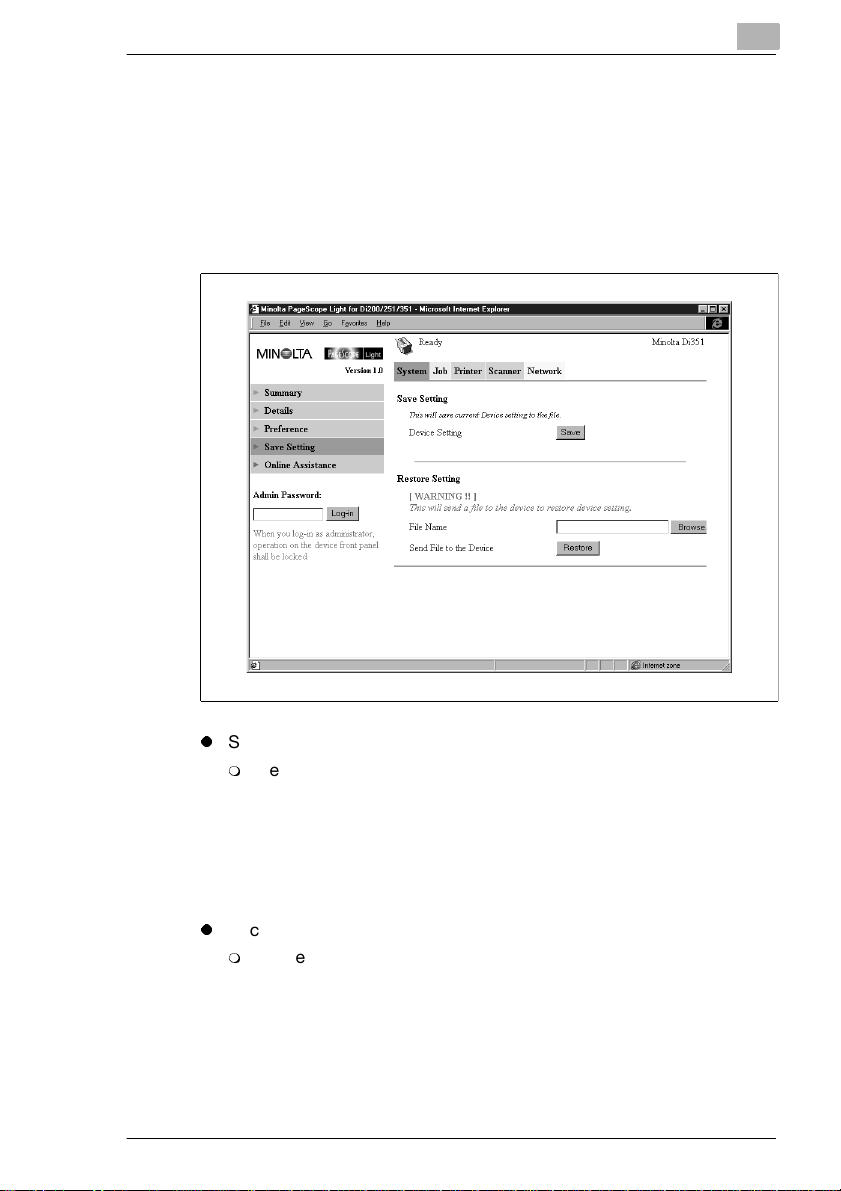
Page Scope Light para a Pi3502
Guardar definição
Este ecrã aparece se clicar no menu [Guardar definição] no separador
“Sistema”. Pode utilizar o ecrã que aparece para guardar a configuração
da Fotocopiadora digital num ficheiro. Só as definições efectuadas com
o PageScope Light são guardadas no ficheiro. As configurações
guardadas podem ser chamadas para preparar a Fotocopiadora digital
quando tal for necessário.
7
l
Secção Guardar definição
m
Definição do dispositivo
Clique na tecla [Guardar] para ver uma caixa de diálogo onde
pode guardar a configuração da Fotocopiadora digital.
Especifique a pasta de destino e o nome do ficheiro e depois
clique em [OK] na caixa de diálogo, para guardar a configuração
na pasta. O nome do ficheiro de configuração predefinido é
PI3502_PRF.BIN.
l
Secção Restaurar definição
m
Nome do ficheiro
Escreva o nome completo do caminho do ficheiro que contém a
configuração que quer restaurar. Também pode clicar na tecla
[Procurar] para ver uma caixa de diálogo onde pode seleccionar
o ficheiro.
Pi3502 7-17
Page 27

7
Page Scope Light para a Pi3502
m
Enviar ficheiro para o dispositivo
Se clicar na tecla [Restaurar], envia o ficheiro de configuração
especificado em “Nome do ficheiro” e altera as definições da
Fotocopiadora digital em conformidade.
IMPORTANTE!
Í
Se clicar na tecla Restaurar, altera a configuração da Fotocopiadora
digital de acordo com o ficheiro de configuração especificado. Tem
de seleccionar o ficheiro correcto que contém a configuração que
quer, antes de clicar em [Restaurar].
7-18 Pi3502
Page 28

Page Scope Light para a Pi3502
Assistência online
Este ecrã aparece se clicar no menu [Assistência online] no separador
“Sistema”. Mostra informações e permite efectuar definições
relacionadas com a assistência ao produto.
7
l
Contacto
Escreva o nome da loja de assistência do seu produto.
l
Número de telefone do contacto
Escreva o número de telefone da loja de assistência do seu produto.
l
URL da ajuda do produto
Escreva o URL do Website de informação sobre o produto. Se clicar
em [URL da ajuda do produto] entra no Website que especificar aqui.
l
URL de empresa da Minolta
Escreva o URL para aceder à home page da Minolta. Se clicar em
[URL de empresa da Minolta] entra no Website que especificar aqui.
l
Número de telefone para consumíveis e acessórios
Escreva o número de telefone da loja de assistência que tem de
contactar para encomendar consumíveis e acessórios.
l
Tecla [Aplicar]
Clique nesta tecla para aplicar todas as definições que tenha
efectuado até este ponto.
l
Tecla [Apagar]
Clique nesta tecla para cancelar todas as definições que tenha
efectuado até este ponto.
Pi3502 7-19
Page 29

7
7.5 Separador Trabalho
Pode utilizar o separador “Trabalho” para gerir trabalhos de impressão
enviados por clientes para a Fotocopiadora digital e para enviar ficheiros
directamente para clientes a fim de serem impressos.
Gestão de trabalhos de impressão
Este ecrã aparece se clicar no menu [Gestão de trabalhos de impressão]
no separador “Trabalho”. Utilize este ecrã para gerir trabalhos de
impressão enviados por clientes para a Fotocopiadora digital.
Page Scope Light para a Pi3502
l
Secção Estado dos trabalhos
Esta secção mostra uma lista dos trabalhos enviados para a
Fotocopiadora digital.
m
Nº Número do trabalho
m
Nome Nome do ficheiro de dados de impressão
m
Proprietário Nome do utilizador que enviou o trabalho
m
Total de páginas Número total de páginas do trabalho
m
# de cópias Número de cópias do trabalho
m
Hora Hora em que o trabalho foi colocado na lista
de espera
m
Estado Estado do processamento do trabalho
m
Tecla [Eliminar trabalho seleccionado]
Se clicar nesta tecla elimina todos os trabalhos assinalados com
uma marca na coluna mais à esquerda.
7-20 Pi3502
Page 30

Page Scope Light para a Pi3502
l
Secção Impressão confidencial
Esta secção mostra uma lista de trabalhos de impressão
confidenciais. Quando quiser imprimir um trabalho confidencial, tem
de introduzir na impressora a mesma palavra-passe que introduziu
quando executou o comando de impressão no cliente.
m
Nº Número do trabalho
m
Nome Nome do ficheiro de dados de impressão
m
Proprietário Nome do utilizador que enviou o trabalho
m
Total de páginas Número total de páginas do trabalho
m
# de cópias Número de cópias do trabalho
m
Hora Hora em que o trabalho foi colocado na lista
m
Estado Estado do processamento do trabalho
m
Tecla [Eliminar trabalho seleccionado]
Se clicar nesta tecla elimina todos os trabalhos assinalados com
uma marca na coluna mais à esquerda.
l
Secção Fila de espera de trabalhos incompletos
Esta secção mostra uma lista de trabalhos para os quais foi
executado um processo alternativo ou que foram retirados da lista de
espera dada a impossibilidade de processar a sua impressão normal,
por algum motivo.
m
Nº Número do trabalho
m
Nome Nome do ficheiro de dados de impressão
m
Proprietário Nome do utilizador que enviou o trabalho
m
Total de páginas Número total de páginas do trabalho
m
# de cópias Número de cópias do trabalho
m
Hora
Foi utilizada uma hora alternativa ou o trabalho foi retirado
m
Motivo
Motivo pelo qual foi impossível a impressão normal
7
de espera
Pi3502 7-21
Page 31

7
Page Scope Light para a Pi3502
Transferência de ficheiro
Este ecrã aparece se clicar no menu [Transferência de ficheiro] no
separador “Trabalho”. Pode utilizar este ecrã para enviar um ficheiro
directamente de um cliente para a Fotocopiadora digital.
l
Nome do ficheiro
Escreva o caminho completo do ficheiro que quer imprimir. Também
pode clicar na tecla [Procurar] para ver uma caixa de diálogo onde
pode seleccionar o ficheiro.
l
Enviar ficheiro para a impressora
Se clicar na tecla [Enviar] envia o ficheiro especificado em “Nome do
ficheiro” para a Fotocopiadora digital e imprime-o.
7-22 Pi3502
Page 32

Page Scope Light para a Pi3502
7.6 Separador Impressora
O separador “Impressora” mostra informações e definições para
imprimir na Fotocopiadora digital.
Definições
Se clicar no menu [Definições] no separador “Impressora”, aparecem
submenus. Clique nos submenus para ver ecrãs onde pode alterar a
configuração da impressora.
Manuseamento do papel
Este ecrã aparece se clicar no submenu [Manuseamento do papel] no
menu “Definições”. Utilize este ecrã para configurar o tabuleiro de
entrada e as prateleiras de saída.
7
l
Secção Entrada
m
Cópias
Introduza um valor que indique o número de cópias.
m
Origem prioritária
Especifique o tabuleiro de entrada predefinido. O menu mostra
apenas os tabuleiros que nesse momento estão disponíveis para
selecção.
Pi3502 7-23
Page 33

7
Page Scope Light para a Pi3502
l
Secção Saída
m
Prateleira
Nomes de prateleiras quando está instalado o gestor de
prateleiras endereçáveis
m
Nome da prateleira
Escreva o nome do utilizador de cada prateleira.
m
Tecla Restaurar predefinições
Clique nesta tecla para restaurar as definições iniciais de fábrica.
m
Tecla [Aplicar]
Clique nesta tecla para aplicar todas as definições que tenha
efectuado até este ponto.
m
Tecla [Apagar]
Clique nesta tecla para cancelar todas as definições que tenha
efectuado até este ponto.
7-24 Pi3502
Page 34

Page Scope Light para a Pi3502
Esquema de página
Este ecrã aparece se clicar no submenu [Esquema de página] no menu
“Definições”. Utilize este ecrã para configurar o esquema de página do
documento de impressão.
7
l
Formato do papel
Seleccione o formato do papel do esquema de página a ser utilizado,
quando imprimir sem um formato de papel especificado pelo cliente.
l
Duplex
Utilize esta definição para activar e desactivar a impressão em frente
e verso e para especificar encadernação na extremidade mais
comprida ou na mais curta.
l
Tecla Restaurar predefinições
Clique nesta tecla para restaurar as definições iniciais de fábrica.
l
Tecla [Aplicar]
Clique nesta tecla para aplicar todas as definições que tenha
efectuado até este ponto.
l
Tecla [Apagar]
Clique nesta tecla para cancelar todas as definições que tenha
efectuado até este ponto.
Pi3502 7-25
Page 35

7
Page Scope Light para a Pi3502
Definição da impressora
Este ecrã aparece se clicar no submenu [Definição da impressora] no
menu “Definições”. Utilize este ecrã para configurar o controlador da
impressora.
l
Secção Definições da impressora
m
Linguagem da impressora
Seleccione o tipo de código de controlo da impressora.
m
Tipos de letra transferidos/Cabeçalho PS guardados na RAM
Se a caixa junto desta opção estiver seleccionada, os tipos de
letra transferidos e o cabeçalho PostScript mantêm-se na RAM
do controlador da impressora, enquanto este não for desligado
da corrente.
l
Secção Definições PostScript
m
Impressão de erros
Se a caixa junto desta opção estiver seleccionada, é impressa
uma mensagem de erro sempre que ocorrer um erro de
PostScript.
7-26 Pi3502
Page 36

Page Scope Light para a Pi3502
l
Secção Definições PCL
m
Orientação
Especifique a orientação da página impressa.
m
Tamanho
Escreva um valor que especifique o tamanho em pontos dos tipos
de letra proporcionais.
m
Pitch
Escreva um valor que especifique o número de caracteres por
pitch horizontal dos tipos de letra com espaçamento uniforme.
m
Nº do tipo de letra
Escreva um número de tipo de letra.
m
Conjuntos de símbolos
Seleccione o conjunto de símbolos que quer utilizar com o tipo de
letra. Se o conjunto de símbolos que seleccionar não estiver
disponível, é utilizado o conjunto de símbolos predefinido.
m
Comprimento do formulário
Escreva um valor que especifique o número de linhas por página.
l
Tecla [Restaurar predefinições]
Clique nesta tecla para restaurar as definições iniciais de fábrica.
l
Tecla [Aplicar]
Clique nesta tecla para aplicar todas as definições que tenha
efectuado até este ponto.
l
Tecla [Apagar]
Clique nesta tecla para cancelar todas as definições que tenha
efectuado até este ponto.
7
Pi3502 7-27
Page 37

7
Page Scope Light para a Pi3502
Painel frontal da impressora
Este ecrã aparece se clicar no menu [Painel de controlo] no separador
“Impressora”. Permite proceder à emulação no ecrã do painel de
controlo do controlador da impressora.
l
Visor
Esta área mostra o visor das mensagens do controlador da
impressora. As mensagens são iguais às do Visor de estado que
aparecem na parte superior da janela.
l
Tecla [Online]
Permite alternar a ligação de rede do controlador da impressora entre
online e offline
l
Tecla [Continuar]
Clique nesta tecla para forçar a impressão do trabalho cujos dados
ainda estão no controlador.
7-28 Pi3502
Page 38

Page Scope Light para a Pi3502
Impressão de teste
Este ecrã aparece se clicar no menu [Impressão de teste] no separador
“Impressora”. Permite seleccionar uma página de impressão de teste e
executar uma impressão de teste.
7
l
Página Config
Introduza uma marca na caixa para imprimir a página de
configuração do controlador da impressora.
l
Lista de tipos de letra PCL
Introduza uma marca na caixa para imprimir a lista de tipos de letra
PCL.
l
Lista de tipos de letra PostScript
Introduza uma marca na caixa para imprimir a lista de tipos de letra
PostScript.
l
Config da rede
Introduza uma marca na caixa para imprimir a configuração da rede.
l
Tecla [Imprimir]
Clique nesta tecla para executar uma impressão de teste.
Pi3502 7-29
Page 39

7
Page Scope Light para a Pi3502
Informações sobre tipos de letra
Este ecrã aparece se clicar no menu [Info de tipos de letra] no separador
“Impressora”. Mostra uma lista dos tipos de letra PCL e PostScript
incorporados no controlador da impressora.
l
Tipo de letra PCL interno
Tipos de letra PCL incorporados no controlador da impressora
l
Tipo de letra PCL transferido
Tipos de letra PCL transferidos do computador para o controlador da
impressora
l
Tipo de letra PostScript
Tipos de letra PostScript incorporados no controlador da impressora
l
Tipo de letra PostScript transferido
Tipos de letra PostScript transferidos do computador para o
controlador da impressora
l
Nome do tipo de letra
Nome do tipo de letra
l
ID do tipo de letra
Número de controlo exclusivo de cada tipo de letra transferido
l
# do tipo de letra
Número do tipo de letra transferido
l
Localização
Local onde está guardado o tipo de letra (ROM, RAM, HDD)
7-30 Pi3502
Page 40

Page Scope Light para a Pi3502
Reinicializar impressora
Este ecrã aparece se clicar no menu [Reinicializar impressora] no
separador “Impressora”. Utilize este ecrã para reinicializar o controlador
da impressora.
7
l
Controlador da impressora
Se clicar na tecla [Reinic.] aparece uma mensagem de confirmação a
perguntar se quer reinicializar. Clique em [Sim] para reinicializar o
controlador da impressora. Os utilizadores são informados se for
executada uma reinicialização durante uma operação de impressão
ou de recepção de dados.
Pi3502 7-31
Page 41

7
Page Scope Light para a Pi3502
Manutenção
Se clicar no menu [Manutenção] no separador “Impressora”, aparecem
submenus. Utilize os submenus “Manutenção” para proceder à
manutenção do sistema.
Inicializar
Este ecrã aparece se clicar no submenu [Inicializar] no menu
“Manutenção”. Utilize este ecrã para formatar a unidade de disco rígido
e para actualizar o firmware do controlador da impressora.
l
Secção Formato HDD
m
Formato HDD
Utilize esta secção para formatar a unidade de disco rígido. Se
clicar na tecla [Formatar] aparece um ecrã de confirmação. Clique
em [Sim] para formatar o disco rígido.
l
Secção Actualizar firmware
m
[Nome do ficheiro]
Escreva o caminho completo do ficheiro de definição do firmware
que quer transferir para o controlador da impressora. Também
pode clicar na tecla [Procurar] para ver uma caixa de diálogo onde
pode seleccionar o ficheiro.
m
Enviar novo firmware para a impressora
Clique na tecla [Enviar] para transferir o firmware para o
controlador da impressora.
7-32 Pi3502
Page 42

Page Scope Light para a Pi3502
l
Secção Restaurar predefinições
m
FW do controlador da impressora
Utilize esta secção para restaurar as definições iniciais de fábrica
do controlador da impressora. Se clicar na tecla [Restaurar]
aparece um ecrã de confirmação. Clique na tecla [Sim] para
restaurar as definições iniciais de fábrica.
7
Pi3502 7-33
Page 43

7
Page Scope Light para a Pi3502
Contador
Este ecrã aparece se clicar no submenu [Contador] no menu
“Manutenção”. Utilize este ecrã para ver contadores de papel e de
consumíveis.
l
Contador total
Número total de páginas impressas
l
Contagem de formatos de papel
Número de páginas de formatos especiais impressas (os formatos de
papel a serem contados têm de ser especificados na Fotocopiadora
digital.)
7-34 Pi3502
Page 44

Page Scope Light para a Pi3502
Interface local
Este ecrã aparece se clicar no menu [I/F local] no separador
“Impressora”. Utilize este ecrã para ver e configurar informações sobre a
interface local.
7
l
Intervalo
Introduza um valor que especifique quanto tempo, em segundos,
deverá passar até que os dados sejam recebidos através da porta
paralela, antes de um trabalho ser considerado como terminado.
l
Tamanho da buffer de E/S
Tamanho da buffer de E/S
l
Bidireccional
Definição da comunicação bidireccional
l
Tempo
Tempo de leitura de dados da impressora
Pi3502 7-35
Page 45

7
7.7 Separador Scanner
O separador “Scanner” contém definições para configurar a função de
leitura da Fotocopiadora digital. Este separador não aparece se a sua
Fotocopiadora digital não suportar leitura óptica. Para saber mais
detalhes sobre a função de leitura, consulte o Manual do operador do
modo Scanner da Fotocopiadora digital fornecido em separado.
Destinos
Se clicar no menu [Destinos] no separador “Scanner”, aparecem
submenus. Utilize os submenus para especificar o destino dos dados
lidos.
Destinos One-Touch
Este ecrã aparece se clicar no submenu [One-Touch] no menu “Destino”.
Mostra uma lista dos destinos One-Touch actualmente registados.
Page Scope Light para a Pi3502
l
A lista que aparece na parte superior do ecrã é uma lista de índices
alfabéticos de destinos One-Touch. Se clicar num nome no índice
alfabético, aparece uma lista de todos os destinos One-Touch desse
grupo.
7-36 Pi3502
Page 46

Page Scope Light para a Pi3502
l
A caixa de texto de cada lista de destinos One-Touch mostra o nome
do índice alfabético. Para mudar o nome do índice alfabético, mudeo na caixa de texto e clique na tecla [Aplicar].
l
Se clicar em [Topo] na barra do título de uma lista de índices
alfabéticos de destinos One-Touch , entra nessa lista de índices
alfabéticos de destinos One-Touch.
l
Se clicar numa célula não utilizada dentro da lista de destinos OneTouch, aparece um ecrã para registar um novo destino One-Touch.
Para obter mais informações, consulte a página 7-38.
l
Se clicar num nome de destino One-Touch já existente, aparece um
ecrã que mostra os detalhes desse destino One-Touch. Para obter
mais informações, consulte a página 7-45.
l
Para eliminar um destino One-Touch, clique na caixa junto do
respectivo nome para a seleccionar e depois clique na tecla
[Remover tecla seleccionada].
7
Pi3502 7-37
Page 47

7
Page Scope Light para a Pi3502
Registar um novo destino One-Touch
Utilize o ecrã a seguir para definir e registar um novo destino One-Touch.
7-38 Pi3502
Page 48

Page Scope Light para a Pi3502
Criar um destino e registá-lo na lista One-Touch
Para criar um destino abreviado e o registar na lista One-Touch (E-mail,
Fax, Ficheiro)
1 Clique no item [Lista abreviada] para o seleccionar.
2 Utilize o menu “Seleccionar tipo” para seleccionar E-mail, Fax ou
Ficheiro como tipo de destino.
3 Clique na tecla [Aplicar/Seguinte]. Aparece um ecrã de registo de
destino relativo ao tipo de destino especificado no passo 2.
4 Introduza as informações requeridas e clique na tecla [Aplicar].
Regressa então ao ecrã da lista One-Touch. Para obter mais
informações, consulte a página 7-45.
Para criar um multidestino e registá-lo na lista One-Touch
1 Clique no item [Criar multidestino] para o seleccionar.
2 Clique na tecla [Aplicar/Seguinte]. Aparece um ecrã de definição de
Multidestino.
3 Introduza as informações requeridas e clique na tecla [Aplicar].
Regressa então ao ecrã da lista One-Touch. Para obter mais
informações, consulte a página 7-52.
7
Pi3502 7-39
Page 49

7
Page Scope Light para a Pi3502
Registar um destino existente na lista One-Touch
Para registar na lista One-Touch um destino existente na lista de
destinos abreviados
1 Clique no item [Lista abreviada] para o seleccionar.
2 Utilize o menu “Seleccionar tipo” para seleccionar E-mail, Fax ou
Ficheiro como tipo de destino.
3 Na caixa “Nº abreviado”, escreva um número para o destino
abreviado.
Também pode clicar na tecla [Mostrar lista] para ver uma lista de
destinos abreviados e depois clicar no número que quiser nessa lista.
Se seleccionar um número que ainda não tenha destinos abreviados
registados, aparece o ecrã para registar o novo destino. Consulte a
página 7-39 na secção anterior, para obter informações sobre como
utilizar o ecrã de registo.
4 Clique na tecla [Aplicar/Seguinte]. Regressa então ao ecrã da lista
One-Touch.
Para registar na lista One-Touch um destino existente na lista de
destinos de ficheiros
1 Clique no item [Lista abreviada] para o seleccionar.
2 No menu “Seleccionar tipo”, seleccione “Ficheiro”. Aparece uma
caixa de texto “Nº de destino de ficheiro”.
3 Na caixa “Nº de destino de ficheiro”, escreva um número de destino
de ficheiro já existente.
Também pode clicar na tecla [Mostrar lista] para ver uma lista de
destinos de ficheiros e depois clicar no número que quiser nessa
lista.
Se seleccionar um número que ainda não tenha destinos de ficheiros
registados, aparece o ecrã para registar o novo destino. Consulte 739 na secção anterior, para obter informações sobre como utilizar o
ecrã de registo.
4 Clique na tecla [Aplicar/Seguinte]. Regressa então ao ecrã da lista
One-Touch.
7-40 Pi3502
Page 50

Page Scope Light para a Pi3502
Destinos abreviados
Este ecrã aparece se clicar no submenu [Abreviado] no menu “Destino”.
Mostra uma lista dos destinos abreviados actualmente registados.
7
l
Na parte superior do ecrã encontra-se uma lista de índices
alfabéticos de destinos abreviados, com 50 destinos cada. Se clicar
num número no índice alfabético, aparece uma lista de todos os
destinos abreviados desse índice.
l
Se clicar em [Topo] na barra de números de uma lista de destinos
abreviados, entra no índice alfabético.
l
Se clicar numa célula não utilizada dentro da lista de destinos
abreviados, aparece um ecrã para registar um novo destino
abreviado. Consulte a página 7-42 para obter mais informações.
l
Se clicar num número ou nome de destino abreviado já existente,
aparece um ecrã que mostra os detalhes desse destino. Para obter
mais informações, consulte a página 7-45.
l
Para eliminar um destino abreviado, clique na tecla [Eliminar] junto do
destino que quer eliminar.
Pi3502 7-41
Page 51

7
Page Scope Light para a Pi3502
Registar um destino abreviado
Utilize o ecrã abaixo para registar um novo destino abreviado.
Para criar um destino e o registar na lista Abreviado (E-mail, Fax,
Ficheiro)
1 Utilize o menu “Seleccionar tipo” para seleccionar E-mail, Fax ou
Ficheiro como tipo de destino.
2 Clique na tecla [Aplicar/Seguinte]. Aparece um ecrã de registo de
destino relativo ao tipo de destino especificado no passo 2.
3 Introduza as informações requeridas e clique na tecla [Aplicar].
Regressa então ao ecrã da lista Abreviado. Consulte página 7-45,
para obter mais informações.
7-42 Pi3502
Page 52

Page Scope Light para a Pi3502
Para registar na lista Abreviado um destino existente na lista de destinos
de ficheiros
1 No menu “Seleccionar tipo”, seleccione “Ficheiro”. Aparece uma
caixa de texto “Nº de destino de ficheiro”.
2 Na caixa “Nº de destino de ficheiro”, escreva um número de destino
de ficheiro já existente.
Também pode clicar na tecla [Mostrar lista] para ver uma lista de
destinos de ficheiros e depois clicar no número que quiser nessa
lista.
Se seleccionar um número que ainda não tenha destinos de ficheiros
registados, aparece o ecrã para registar o novo destino. Consulte a
página 7-39 na secção anterior, para obter informações sobre como
utilizar o ecrã de registo.
3 Clique na tecla [Aplicar/Seguinte]. Regressa então ao ecrã da lista
Abreviado.
7
Pi3502 7-43
Page 53

7
Page Scope Light para a Pi3502
Destinos de ficheiros
Este ecrã aparece se clicar no submenu [Destinos de ficheiros] no menu
“Destino”. Mostra uma lista dos destinos de ficheiros actualmente
registados.
l
Se clicar numa célula não utilizada dentro da lista de destinos de
ficheiros, aparece um ecrã para registar um novo destino de ficheiro.
Para obter mais informações, consulte a página 7-50.
l
Se clicar num número ou nome de destino de ficheiro já existente,
aparece um ecrã que mostra os detalhes desse destino. Para obter
mais informações, consulte a página 7-50.
l
Para eliminar um destino de ficheiro, clique na tecla [Eliminar] junto
do destino que quer eliminar.
l
Utilize o menu “Destino de ficheiro predefinido para URL” para
seleccionar um destino de ficheiro predefinido.
7-44 Pi3502
Page 54

Page Scope Light para a Pi3502
Multidestinos
Este ecrã aparece se clicar no submenu [Multidestinos] no menu
[Destino]. Mostra uma lista dos multidestinos actualmente registados.
7
l
Cada lista de grupos de multidestinos mostra apenas 20 destinos,
numerados de 0 a 19. Para ver números de destinos a seguir ao 19,
clique na área do nome do grupo. Para obter mais informações,
consulte a página 7-52.
l
Se clicar em [Topo] na barra do título de uma lista de grupos de
multidestinos, entra na lista superior.
l
Se clicar numa célula não utilizada dentro da lista de multidestinos,
aparece um ecrã para registar um novo destino nesse grupo. Para
obter mais informações, consulte a página 7-52.
l
Se clicar no nome do grupo na barra do título da lista de grupos de
multidestinos, aparecem as definições desse grupo. Para obter mais
informações, consulte a página 7-52.
l
Para eliminar um destino de uma lista de grupos de multidestinos,
clique na tecla [Eliminar] junto do destino que quer eliminar.
Configurar definições de destinos
Esta secção descreve as definições que pode efectuar nos ecrãs para
registar um novo destino e para alterar a configuração de um destino.
Pi3502 7-45
Page 55

7
Page Scope Light para a Pi3502
Configurar um destino de e-mail
l
Secção Destino e e-mail
m
Nº abreviado
Número do destino abreviado
m
Nome do destino
Escreva o nome do destino abreviado. O nome especificado aqui
é utilizado como nome de destino One-Touch.
m
Endereço do destino
Escreva o endereço de e-mail do destino abreviado.
m
Enviado por;
Especifica que ficheiros devem ser enviados como anexos de email (Anexo) ou deixados num site FTP, informando o URL do site
por correio sem anexo (URL).
m
Destino de ficheiro para URL
Se quiser deixar dados lidos num site FTP, especifique aqui o site.
7-46 Pi3502
Page 56

Page Scope Light para a Pi3502
l
Secção Modo de leitura
m
Formato do ficheiro
Especifique o formato de ficheiro utilizado para guardar dados de
leitura óptica.
m
Compressão
Seleccione o método de compressão do sinal de fax, quando
enviar dados de leitura por fax.
m
Tecla [Aplicar]
Clique nesta tecla para aplicar todas as definições que tenha
efectuado até este ponto.
m
Tecla [Apagar]
Clique nesta tecla para cancelar todas as definições que tenha
efectuado até este ponto.
m
[Ícone [ ]
Clique para regressar ao ecrã anterior.
7
Pi3502 7-47
Page 57

7
Page Scope Light para a Pi3502
Configurar um destino de fax
Para saber mais detalhes sobre a função de fax, consulte o Manual do
operador da Fotocopiadora digital fornecido em separado.
l
Secção Destino de fax
m
Nº abreviado
Número do destino abreviado
m
Nome do destino
Escreva o nome do destino abreviado. O nome especificado aqui
é utilizado como nome de destino One-Touch.
m
Número do destino
Escreva o número de fax do destino abreviado.
m
Modo de transmissão
Modo de transmissão por fax
m
Código F (SUB; 0-9,*,#)
Escreva o subendereço utilizado para transmissão confidencial
do Código F, para publicação num ficheiro de boletins, etc.
m
Código F (SEP; 0-9,*,#)
Escreva o subendereço utilizado para recepção em polling do
Código F, para recolha remota num ficheiro de boletins, etc.
m
Palavra-passe do código F (SID; 0-9,*,#)
Escreva uma palavra-passe utilizada para proteger a prateleira
endereçável de um correspondente ou um ficheiro de boletins.
7-48 Pi3502
Page 58

Page Scope Light para a Pi3502
l
Secção Opções
m
Transmissão internacional
Especifique se vai ou não efectuar uma transmissão internacional.
m
Velocidade de transmissão
Seleccione uma velocidade de transmissão. Seleccione a mesma
velocidade que foi definida para transmissão por fax na
Fotocopiadora digital.
m
Tecla [Aplicar]
Clique nesta tecla para aplicar todas as definições que tenha
efectuado até este ponto.
m
Tecla [Apagar]
Clique nesta tecla para cancelar todas as definições que tenha
efectuado até este ponto.
m
[Ícone [ ]
Clique para regressar ao ecrã anterior.
7
Pi3502 7-49
Page 59

7
Page Scope Light para a Pi3502
Configurar um destino de ficheiro
l
Secção Destino de ficheiro
m
Nº do destino de ficheiro
Número do destino de ficheiro
m
Nº abreviado
Número do destino abreviado (só aparece se registar um destino
One-Touch ou abreviado.)
m
Nome do destino
Escreva o nome do destino abreviado. (Só aparece se registar um
destino One-Touch ou abreviado.)
m
Nome do site
Escreva um nome para identificar o site FTP de destino.
m
Endereço do servidor FTP
Escreva o endereço de IP do site FTP.
m
Directório
Escreva no directório do site FTP onde estão localizados os
dados de leitura.
m
Utilizar um proxy
Seleccione esta caixa para permitir o acesso ao site FTP através
de um proxy.
m
Número da porta remota
Se não estiver a utilizar um proxy, introduza o número da porta
FTP. Pode introduzir um valor de 1 a 65535.
7-50 Pi3502
Page 60

Page Scope Light para a Pi3502
l
Secção Informações de conta
m
Anónima
Seleccione esta opção para poder iniciar a sessão no site FTP
utilizando uma conta anónima.
m
Site privado
Efectue as seguintes definições para iniciar a sessão no site FTP
utilizando uma conta não anónima.
Nome do utilizador:
Escreva o nome do utilizador para iniciar a sessão no site FTP.
Palavra-passe:
Escreva a palavra-passe para iniciar a sessão no site FTP.
Confirmar:
Reintroduza a palavra-passe para a confirmar.
l
Secção Modo de leitura (só aparece no registo One-Touch.)
m
Formato do ficheiro
Especifique o formato de ficheiro utilizado para guardar dados de
leitura óptica.
m
Compressão
Seleccione o método de compressão do sinal de fax, quando
enviar dados de leitura por fax.
m
Tecla [Aplicar]
Clique nesta tecla para aplicar todas as definições que tenha
efectuado até este ponto.
m
Tecla [Apagar]
Clique nesta tecla para cancelar todas as definições que tenha
efectuado até este ponto.
m
[Ícone [ ]
Clique para regressar ao ecrã anterior.
7
Pi3502 7-51
Page 61

7
Page Scope Light para a Pi3502
Configurar um multidestino
l
Secção Multidestinos
m
Nome do destino
Escreva o nome do multidestino.
l
Secção Modo de leitura
m
Densidade
Seleccione a densidade da leitura.
m
Técn.
Seleccione a resolução da leitura.
m
Tecla [Aplicar]
Clique nesta tecla para aplicar todas as definições que tenha
efectuado até este ponto.
m
Tecla [Apagar]
Clique nesta tecla para cancelar todas as definições que tenha
efectuado até este ponto.
m
[Ícone [ ]
Clique para regressar ao ecrã anterior.
Este ecrã mostra uma lista dos índices alfabéticos dos destinos
abreviados, cada um com 50 destinos. Se clicar num número no índice
alfabético, aparece uma lista de todos os destinos abreviados desse
índice.
7-52 Pi3502
Page 62

Page Scope Light para a Pi3502
Se clicar em [Topo] na barra de números de uma lista de destinos
abreviados, entra no índice alfabético.
Se inserir uma marca de selecção à esquerda de um destino na lista de
destinos abreviados ou na lista de destinos de ficheiros e depois clicar
em [Aplicar], adiciona o destino seleccionado aos multidestinos.
7
Pi3502 7-53
Page 63

7
Page Scope Light para a Pi3502
Configuração SMTP & FTP
Este ecrã aparece se clicar no menu [SMTP & FTP] no separador
“Scanner”. Utilize este ecrã para efectuar definições SMTP e FTP.
l
Secção Configuração SMTP
IMPORTANTE!
Í
Tem de fornecer informações sobre o endereço do servidor SMTP e
sobre o endereço de resposta, quando estiver a utilizar a função
Enviar para e-mail. Não pode enviar e-mails se estas definições
estiverem em branco.
m
Endereço do servidor SMTP
Escreva o endereço de IP do site SMTP.
m
Assunto predefinido para o anexo do e-mail
Escreva o assunto predefinido quando estiver a distribuir dados
do scanner como anexos de e-mail.
m
Assunto predefinido para URL
Escreva o assunto predefinido quando estiver a informar por email o URL do site FTP onde foram deixados dados de leitura.
7-54 Pi3502
Page 64

Page Scope Light para a Pi3502
m
Endereço de resposta
Escreva o endereço para uma resposta por correio que mostre a
mensagem de erro, quando ocorrer um erro de envio.
m
Intervalo de ligação SMTP
Introduza o intervalo de ligação do servidor SMTP em segundos.
Pode introduzir um valor de 5 a 120 segundos.
l
Secção Configuração do proxy FTP
m
Endereço do servidor proxy FTP
Escreva o endereço de IP do servidor proxy FTP.
m
Número da porta remota do proxy
Escreva o número da porta do proxy
m
Tecla [Aplicar]
Clique nesta tecla para aplicar todas as definições que tenha
efectuado até este ponto.
m
Tecla [Apagar]
Clique nesta tecla para cancelar todas as definições que tenha
efectuado até este ponto.
7
Pi3502 7-55
Page 65

7
Page Scope Light para a Pi3502
Ligação aberta externa
Este ecrã aparece se clicar no menu [Ligação aberta externa] no
separador “Scanner”. Utilize esta página para ver informações sobre a
ligação a um servidor externo.
l
Ligação directa à Ligação aberta externa (Servidor)
Esta área mostra uma lista dos sites FTP registados na lista de
destinos de ficheiros que permitem início de sessão anónimo.
Consulte a página 7-44 para obter informações sobre o registo na
lista de destinos de ficheiros. Se clicar num nome de destino
registado num site FTP ou num URL, acede ao site FTP utilizando a
seguinte conta.
m
Nome do utilizador: anónimo
m
Palavra-passe: convidado
7-56 Pi3502
Page 66

Page Scope Light para a Pi3502
7.8 Separador Rede
Utilize o separador “Rede” para configurar a interface de rede da Pi3502.
NOTA
Í
No separador Rede, escreva a palavra-passe na caixa Palavra-passe
que aparece no ecrã de definições que seleccionou no menu. No
entanto, só tem de introduzir a palavra-passe no separador Rede
uma vez em cada sessão. Depois de introduzir a palavra-passe, a
caixa respectiva não volta a aparecer nos ecrãs de definição do
separador Rede durante essa sessão.
7
Pi3502 7-57
Page 67

7
Page Scope Light para a Pi3502
Resumo
Este ecrã aparece se clicar no menu [Resumo] no separador “Rede”.
Utilize este ecrã para ver um resumo da placa de interface de rede.
l
Versão ROM
Versão do firmware da placa de interface de rede
l
Endereço de IP
Endereço de IP atribuído à actual placa de interface de rede
l
Endereço do hardware
Endereço MAC da placa de interface de rede
l
Número de série
Número de série da placa de interface de rede
7-58 Pi3502
Page 68

Page Scope Light para a Pi3502
Configuração TCP/IP
Este ecrã aparece se clicar no menu [Configuração TCP/IP] no separador
“Rede”. Permite alterar uma série de definições TCP/IP da placa de
interface de rede.
7
l
Palavra-passe
Introduza a palavra-passe atribuída à placa de interface de rede.
Apredefinição é “sysadm.” Se clicar na tecla [Aplicar] depois de
introduzir uma palavra-passe errada, aparece uma mensagem de
erro de palavra-passe e as definições não são alteradas.
l
Endereço de IP
Introduza o endereço de IP que quer atribuir à placa de interface de
rede.
l
Nome fictício da subrede
Introduza o nome fictício da subrede da rede.
l
Gateway predefinido
Se a rede tiver um router, introduza o endereço de IP do router.
l
Número da porta base
Escreva o número da porta base para impressão através da porta
RAW. A impressão é efectuada a partir de um número de porta que
tem mais um número do que a porta base que especificar aqui.
Exemplo:
Se especificar 10000 como número de porta base, o número de porta
real será 10001.
Pi3502 7-59
Page 69
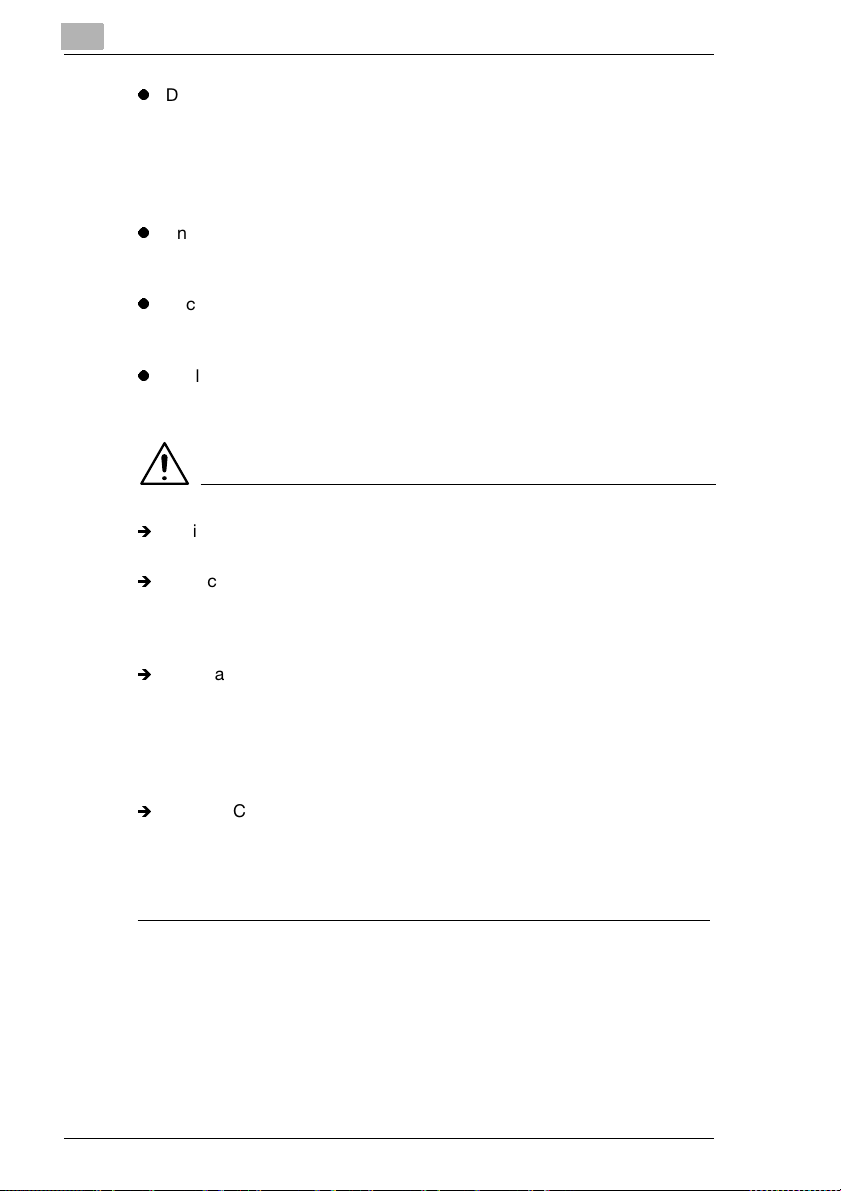
7
Page Scope Light para a Pi3502
l
DHCP
Se seleccionar esta opção, envia um pedido DHCP (Protocolo de
Configuração Dinâmica do Anfitrião) sempre que ligar a placa de
interface de rede. Se houver um servidor DHCP na rede, a placa de
interface de rede pode obter automaticamente os parâmetros de IP a
partir do servidor, na altura da ligação.
l
Endereço de IP na NVRAM
Se seleccionar esta opção, quando ligar a placa de interface de rede
ela utiliza um endereço de IP guardado na NVRAM.
l
Tecla [Aplicar]
Clique nesta tecla para aplicar todas as definições que tenha
efectuado até este ponto.
l
Tecla [Apagar]
Clique nesta tecla para cancelar todas as definições que tenha
efectuado até este ponto.
NOTA
Í
Utilize apenas parâmetros de IP que tenham sido especificados ou
aprovados pelo seu administrador de rede.
Í
A placa de interface de rede não envia pedidos DHCP se o DHCP
estiver desactivado. Se não houver um endereço de IP atribuído à
placa de interface de rede ou se o endereço de IP na NVRAM estiver
desactivado, a placa de interface de rede envia um pedido BOOTP.
Í
É enviado um pedido DHCP quando ligar ou reinicializar a placa de
interface de rede (se o DHCP estiver activado e não houver um
endereço de IP atribuído à placa de interface de rede ou se o
endereço de IP da NVRAM estiver desactivado). Se não for possível
obter um endereço de IP no servidor DHPC, utiliza-se BOOTP e
RARP para obter o endereço de IP.
Í
Se o DHCP estiver activado, é atribuído um endereço de IP à placa
de interface de rede. Se o endereço de IP da NVRAM estiver
activado, a placa de interface de rede utiliza o endereço de IP
guardado na NVRAM. Neste caso, a placa de interface de rede não
envia um pedido DHCP.
7-60 Pi3502
Page 70

Page Scope Light para a Pi3502
Configuração de NetWare
Se clicar no menu [Configuração de NetWare] no separador “Rede”,
aparecem submenus. Utilize os submenus para ver e configurar as
definições da placa de interface de rede para impressão em NetWare.
7
Pi3502 7-61
Page 71

7
7.9 Definição de NetWare
Este ecrã aparece se clicar no submenu [Definição de NetWare] no menu
“Configuração de NetWare”. Permite alterar uma série de definições do
ambiente NetWare.
l
Palavra-passe
Introduza a palavra-passe atribuída à placa de interface de rede.
Apredefinição é “sysadm.” Se clicar na tecla [Aplicar] depois de
introduzir uma palavra-passe errada, aparece uma mensagem de
erro de palavra-passe e as definições não são alteradas.
l
Activar NetWare
Seleccione esta opção para activar IPX/SPX na placa de interface de
rede. O ambiente NetWare só fica activado depois de seleccionar
esta opção.
l
Nome do servidor de impressão
Introduza o nome do servidor de impressão que quiser. Se deixar
este campo em branco, o nome do servidor de impressão predefinido
é: MLT_<Número de série da placa de interface de rede>.
l
Palavra-passe do servidor de impressão
Se quiser utilizar uma palavra-passe para iniciar a sessão na placa de
interface de rede, escreva a palavra-passe que quer especificar no
campo. Escreva a mesma palavra-passe no campo “Reescrever
palavra-passe” para confirmação. A palavra-passe que especificar
tem de ser igual à palavra-passe de bindery e do servidor de
impressão baseado em NDS.
l
Servidor de ficheiros preferido
Escreva o nome do servidor de ficheiros preferido quando efectuar a
configuração para bindery e emulação bindery. Consulte o Manual do
operador da placa de interface de rede da Pi3502, para obter mais
informações sobre o servidor de ficheiros preferido.
O servidor de impressão tem de ser sempre configurado num
servidor de ficheiros preferido. Se não configurar correctamente o
servidor de ficheiros preferido, os resultados da impressão podem
ficar incorrectos.
l
Contexto NDS preferido
Introduza o servidor de impressão para funcionamento NDS. Neste
caso, introduza sempre todo o contexto, sem ponto no início do
caminho.
Exemplo: ou=standard.ou=organization_1
l
Árvore NDS preferida
Introduza o servidor de impressão para funcionamento NDS. Se não
souber qual é a árvore, introduza whoami na linha de comando do
DOS.
Page Scope Light para a Pi3502
7-62 Pi3502
Page 72

Page Scope Light para a Pi3502
l
Frequência de leitura da fila de espera
Especifique o intervalo de leitura da fila de espera do servidor de
impressão em segundos A frequência de leitura predefinida é 1
segundo.
l
Tipo de frame Ethernet
Especifique o tipo de frame utilizado pela Ethernet. Normalmente, o
tipo de frame utilizado pela NetWare é determinado controlando a
placa de interface de rede. Depois de determinado o tipo de frame,
assume-se que a placa de interface de rede tem o mesmo tipo de
frame. Depois de seleccionar um tipo de frame, o funcionamento da
placa de interface de rede passa a suportar apenas esse tipo de
frame NetWare.
O controlo do tipo de frame começa, normalmente, a partir de IEEE
802.3 e depois vai para Ethernet II e 802.3 SNAP. Se a rede em que
se encontra utilizar vários tipos de frames Ethernet, use o menu
pendente para seleccionar o tipo de frame a ser reconhecido.
l
Desactivar bindery
Seleccione esta opção para desactivar o bindery, se estiver a utilizar
apenas o modo NDS. Depois de desactivar o bindery, a placa de
interface de rede deixa de suportar o servidor de impressão existente
no servidor de ficheiros bindery.
l
Tecla [Aplicar]
Clique nesta tecla para aplicar todas as definições que tenha
efectuado até este ponto.
l
Tecla [Apagar]
Clique nesta tecla para cancelar todas as definições que tenha
efectuado até este ponto.
As definições efectuadas neste ecrã só entram em vigor depois de
reinicializar a placa de interface de rede ou depois de desligar e voltar a
ligar a corrente. Consulte a página 7-70 para obter mais informações
sobre como reinicializar a placa de interface de rede.
7
Pi3502 7-63
Page 73

7
Page Scope Light para a Pi3502
Estado de NetWare
Este ecrã aparece se clicar no submenu [Estado de NetWare] no menu
“Configuração de NetWare”. Utilize este ecrã para verificar o estado do
servidor de ficheiros e a fila de espera à qual está ligada a placa de
interface de rede.
l
Servidor de ficheiros
Nome do servidor NetWare ao qual a impressora está actualmente
ligada
l
Estado do servidor de ficheiros
Estado da ligação ao servidor NetWare
l
Nome da fila de espera
Nome da fila de espera de impressão NetWare à qual a impressora
está actualmente atribuída
l
Estado da fila de espera
Estado da fila de espera de impressão NetWare
7-64 Pi3502
Page 74

Page Scope Light para a Pi3502
Configuração AppleTalk
Este ecrã aparece se clicar no menu [Configuração AppleTalk] no
separador “Rede”. Permite alterar uma série de definições do ambiente
AppleTalk.
7
l
Palavra-passe
Introduza a palavra-passe atribuída à placa de interface de rede.
Apredefinição é “sysadm.” Se clicar na tecla [Aplicar] depois de
introduzir uma palavra-passe errada, aparece uma mensagem de
erro de palavra-passe e as definições não são alteradas.
l
Activar AppleTalk
Seleccione esta opção para activar o AppleTalk na placa de interface
de rede.
l
Nome da impressora
Introduza o nome da impressora que quiser.
l
Nome da zona
Introduza o nome da zona AppleTalk onde quer colocar a impressora.
l
Tecla [Aplicar]
Clique nesta tecla para aplicar todas as definições que tenha
efectuado até este ponto.
l
Tecla [Apagar]
Clique nesta tecla para cancelar todas as definições que tenha
efectuado até este ponto.
Pi3502 7-65
Page 75

7
Page Scope Light para a Pi3502
Configuração IPP
Este ecrã aparece se clicar no menu [Configuração IPP] no separador
“Rede”. Permite alterar definições do protocolo de impressão da Internet
(IPP). Pode configurar as funções da impressora que são controladas
pelo IPP e as informações da impressora que podem ser visualizadas a
partir dos clientes IPP.
NOTA
Í
O acesso standard para impressão IPP é:
http://<IP Address>:631/nic/Print
Í
Para obter detalhes sobre a impressão IPP, consulte o Manual do
operador da placa de interface de rede para a Pi3502.
l
Palavra-passe
Introduza a palavra-passe atribuída à placa de interface de rede.
Apredefinição é “sysadm.” Se clicar na tecla [Aplicar] depois de
introduzir uma palavra-passe errada, aparece uma mensagem de
erro de palavra-passe e as definições não são alteradas.
l
Activar IPP
Seleccione esta opção para activar o IPP na placa de interface de
rede. Só pode utilizar a impressão IPP se esta opção estiver
seleccionada.
7-66 Pi3502
Page 76

Page Scope Light para a Pi3502
Aparecem os seguintes itens, se um cliente IPP necessitar de atributos.
l
Nome da impressora
Escreva um nome para identificar a impressora durante a impressão
IPP.
l
Localização da impressora
Escreva a localização da impressora.
l
Informações da impressora
Escreva uma descrição da impressora.
l
Mais informações da impressora
Especifique um URL onde seja possível encontrar informações
detalhadas sobre esta impressora em particular.
l
Instalador do controlador da impressora
Especifique um URL onde possa ser localizado o instalador do
controlador da impressora.
l
Fabricante e modelo da impressora
Escreva o nome do fabricante da impressora e o nome do modelo.
l
Mais informações sobre o fabricante da impressora
Especifique um URL onde seja possível encontrar informações
detalhadas sobre o fabricante desta impressora em particular.
l
Operações suportadas
Utilize estas definições para especificar as operações de impressão
IPP suportadas pela impressora. Os itens não seleccionados não são
suportados para impressão IPP.
l
Formato de documentos suportado
Coloque uma marca de selecção junto dos formatos de dados dos
documentos que a impressora suporta para impressão IPP.
l
Formato de documentos
Seleccione o formato de dados dos documentos predefinido. Utilize
esse formato de dados para impressão IPP se não houver outro
especificado pelo cliente.
l
Mensagem do operador
Escreva uma mensagem do administrador da impressora para os
utilizadores.
l
Kbytes de trabalhos suportados
Especifique, em Kbytes, os limites superior e inferior do tamanho
total dos trabalhos que a impressora pode receber.
l
Tecla [Aplicar]
Clique nesta tecla para aplicar todas as definições que tenha
efectuado até este ponto.
l
Tecla [Apagar]
Clique nesta tecla para cancelar todas as definições que tenha
efectuado até este ponto.
7
Pi3502 7-67
Page 77

7
Page Scope Light para a Pi3502
Configuração WINS
Este ecrã aparece se clicar no menu [Configuração IPP] no separador
“Rede”. Permite alterar definições WINS. O WINS (Serviço de
identificação do Windows Internet) permite que um dispositivo, como a
sua placa de interface de rede, registe um nome NetBIOS (como
MLT_995243) juntamente com o actual endereço de IP (como
192.9.200.200). Um cliente que queira contactar a impressora, utiliza o
servidor WINS para fazer corresponder o nome NetBIOS com um
endereço de IP. Para a maioria dos utilizadores, é mais fácil recordar o
nome NetBIOS da impressora do que o endereço de IP.
l
Palavra-passe
Introduza a palavra-passe atribuída à placa de interface de rede.
Apredefinição é “sysadm.” Se clicar na tecla [Aplicar] depois de
introduzir uma palavra-passe errada, aparece uma mensagem de
erro de palavra-passe e as definições não são alteradas.
l
Nome NetBIOS
O nome NetBIOS para a placa de interface de rede aparece neste
ecrã. O nome NetBIOS predefinido é o número de série da placa de
interface de rede (por exemplo, MLT_995243), a menos que configure
previamente um nome para a placa de interface de rede com o
DHCP.
Pode alterar aqui o nome NetBIOS, introduzindo um novo nome.
O nome pode ter um máximo de 15 caracteres.
7-68 Pi3502
Page 78

Page Scope Light para a Pi3502
l
Servidor WINS primário
Se configurou previamente um servidor DHCP para fornecer à placa
de interface de rede o endereço de IP do servidor WINS primário,
este item mostra o endereço. Caso contrário, introduza aqui o
endereço de IP do servidor de identificação NetBIOS primário.
l
Servidor WINS secundário
Também pode introduzir o endereço de IP de um servidor de
identificação NetBIOS secundário, se quiser. Se configurou o
servidor DHCP para fornecer o endereço de um servidor WINS
secundário à placa de interface de rede, os campos do endereço são
automaticamente preenchidos com as informações correctas.
l
Servidor primário de início de sessão
Nome do servidor WINS primário onde a impressora iniciou a sessão
l
Servidor secundário de início de sessão
Nome do servidor WINS secundário onde a impressora iniciou a
sessão
l
Tecla Aplicar
Clique nesta tecla para aplicar todas as definições que tenha
efectuado até este ponto.
l
Tecla Apagar
Clique nesta tecla para cancelar todas as definições que tenha
efectuado até este ponto.
Depois de configurar as definições NetBIOS (WINS), reinicialize a
impressora.
A página de estado da placa de interface de rede deverá mostrar agora
que a placa foi registada com êxito no servidor WINS. Os itens “Servidor
primário de início de sessão” e “Servidor secundário de início de sessão
“no ecrã “Configuração WINS” indicam agora com que servidor(es)
WINS está registada a placa de interface de rede.
Em circunstâncias normais, a sua placa de interface de rede renova
automaticamente o registo no servidor WINS antes de expirar o prazo de
aluguer.
7
Pi3502 7-69
Page 79

7
Page Scope Light para a Pi3502
Reinicializar
Este ecrã aparece se clicar no menu [Reinicializar] no separador “Rede”.
Utilize este ecrã para reinicializar a placa de interface de rede, para que
as novas definições entrem em vigor.
l
Palavra-passe
Introduza a palavra-passe atribuída à placa de interface de rede.
Apredefinição é “sysadm.” Se clicar na tecla [Aplicar] depois de
introduzir uma palavra-passe errada, aparece uma mensagem de
erro de palavra-passe e as definições não são alteradas.
l
Tecla [Reinic.]
Clique nesta tecla para reinicializar a placa de interface de rede.
7-70 Pi3502
Page 80

Page Scope Light para a Pi3502
Manutenção
Este ecrã aparece se clicar no menu [Manutenção] no separador “Rede”.
Utilize este ecrã para restaurar as predefinições da placa de interface de
rede.
7
l
Palavra-passe
Introduza a palavra-passe atribuída à placa de interface de rede.
Apredefinição é “sysadm.” Se clicar na tecla [Aplicar] depois de
introduzir uma palavra-passe errada, aparece uma mensagem de
erro de palavra-passe e as definições não são alteradas.
l
Restaurar predefinições
Clique na tecla [Restaurar] para restaurar as definições iniciais de
fábrica da placa de interface de rede.
Pi3502 7-71
Page 81
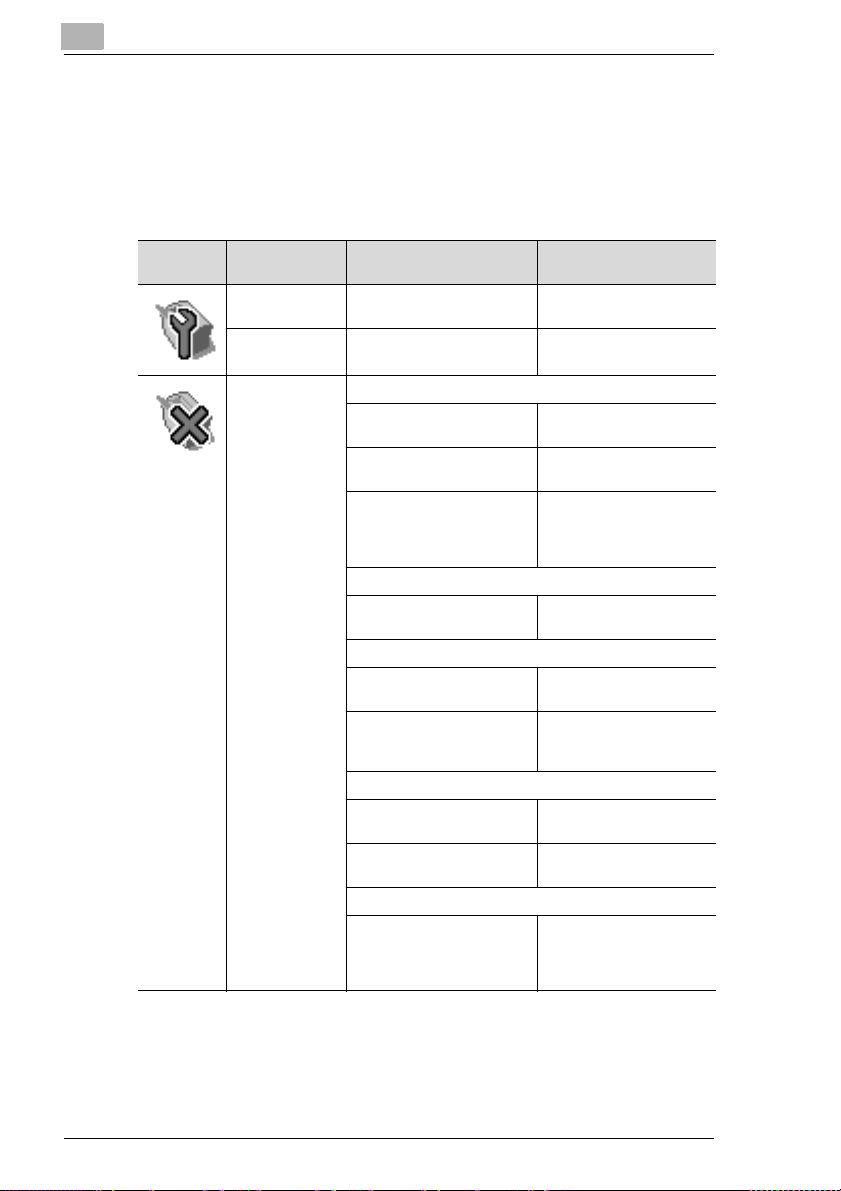
7
Page Scope Light para a Pi3502
Lista de estado
O estado actual da Fotocopiadora digital é indicado por um ícone na
parte superior da janela e pelo texto que aparece junto do ícone na área
de texto superior. Na área de texto inferior aparecem mensagens mais
detalhadas. O conteúdo da lista está organizado por ordem de
importância (o mais importante primeiro).
Ícone
Estado
(Texto superior)
Não preparado Modo Rep. Técn. Modo do técnico de
Fatal Erro fatal: CXXXX Indica o código do erro C.
Erro Erro fatal do controlador
Detalhes
(Texto inferior)
Erro de actualização da
ROM
Erro de escrita de
actualização da ROM
Erro de comunicação Erro durante a
Porta aberta
Duração da IC esgotada Fim da vida útil da
Sem toner
Acima do contador de kits
de cópias
Acima do contador de
acessos
Papel encravado
Sem papel O tabuleiro de papel está
Saída cheia: XXX1 Excedeu a capacidade do
Outros erros
Erro de formato do papel Especificou um formato
Descrição
assistência
Falha ao carregar dados
de actualização da ROM
Falha ao escrever dados
de actualização da ROM
comunicação entre a
Fotocopiadora digital e o
controlador da impressora
cartridge de imagem
Limite superior do
contador de kits de cópias
Foi atingido o limite
superior do contador de
controlo das secções.
vazio.
tabuleiro de saída.
de papel diferente do que
está colocado no
tabuleiro.
7-72 Pi3502
Page 82

Page Scope Light para a Pi3502
7
Ícone
Estado
(Texto superior)
Atenção A aguardar carga ROM Carregamento de dados
Detalhes
(Texto inferior)
Sem agrafos
Memória de DADOS do
controlador cheia
Excedeu o formato de
imagem de leitura
Erro NIC Erro de processamento
Erro do controlador Erro de processamento
Intervalo SMTP Intervalo de ligação do
Ligação SMTP recusada Foi recusada a ligação do
Sem ligação SMTP Interrompida a ligação do
Erro SMTP Erro do servidor SMTP
Erro de pedido SMTP Erro de pedido SMTP
Ligação FTP ocupada Foi recusada a ligação do
Sem ligação FTP Interrompida a ligação do
Erro de aprovação de
utilizador FTP
Erro do servidor FTP Erro do servidor FTP
A aguardar escrita ROM Escrita de dados de
Actualização de ROM
completa
A aquecer
Saída cheia: XXX1 Excedeu a capacidade do
Acima do contador de kits
de cópias
Descrição
Memória insuficiente para
converter imagens
Sobrecarga da memória
ao distribuir dados do
scanner por correio
interno da interface de
rede
interno do controlador
servidor SMTP
servidor SMTP
servidor SMTP
servidor FTP
servidor FTP
Erro de autenticação de
utilizador do servidor FTP
de actualização da ROM
actualização da ROM
Actualização de ROM
completa
tabuleiro de saída.
Limite superior do
contador de kits de cópias
Pi3502 7-73
Page 83

7
Page Scope Light para a Pi3502
Ícone
Estado
(Texto superior)
Pronta (Em branco) A impressora está no
Detalhes
(Texto inferior)
Duração da IC quase
esgotada
Pouco toner Pouco toner
Sem agrafos
Manutenção preventiva É necessário chamar a
Remoção de trabalho lido Trabalho lido cancelado a
A aguardar transferência de
leitura
LISTA DE TRABALHOS
cheia
A aguardar transferência de
imagem
Memória de DADOS do
motor cheia
Erro da versão GUI Erro da versão do Utilitário
Erro de escrita Erro de compatibilidade
Erro NIC inicial Erro de inicialização da
Erro NVRAM Erro da NVRAM do
Descrição
A vida útil da cartridge de
imagem está quase no
fim.
manutenção
partir do painel de
controlo da
Fotocopiadora digital
Os dados da leitura estão
a ser distribuídos
A lista de espera de
trabalhos de impressão
da Fotocopiadora digital
está cheia.
A transferir dados de
imagem
A memória da
Fotocopiadora digital está
cheia.
de tipo da Fotocopiadora
digital
interface de rede
controlador
modo de espera.
7-74 Pi3502
